Nota
El acceso a esta página requiere autorización. Puede intentar iniciar sesión o cambiar directorios.
El acceso a esta página requiere autorización. Puede intentar cambiar los directorios.
Importante
自动化更新管理已于 2024 年 8 月 31 日停用,我们建议使用 Azure 更新管理器。 请遵循从自动化更新管理迁移到 Azure 更新管理器的指南。
Azure 中的警报会主动通知你 runbook 作业、服务运行状况问题或与自动化帐户相关的其他情况的结果。 Azure 自动化不包括预配置的警报规则,但你可以基于其生成的数据创建自己的警报规则。 本文介绍如何使用更新管理附带的指标创建警报规则
Azure 自动化创建两个不同的平台指标,它们与收集并转发到 Azure Monitor 的更新管理相关。 使用指标资源管理器 时,可以使用这些指标进行分析,并使用指标警报规则发出警报。
发出的两个指标为:
- 更新部署计算机运行总数
- 更新部署运行总数
用于警报时,这两个指标都支持包含附加信息的维度,以帮助将警报的范围限定为特定的更新部署详细信息。 下表显示了有关配置警报时可用的指标和维度的详细信息。
| 信号名称 | 维度 | 说明 |
|---|---|---|
Total Update Deployment Runs |
- 更新部署名称 - 状态 |
针对更新部署的总体状态的警报。 |
Total Update Deployment Machine Runs |
- Update Deployment Name - Status - Target Computer - Update Deployment Run ID |
针对特定计算机的更新部署状态的警报。 |
按照以下步骤设置警报,以获取更新部署的状态。 如果不熟悉 Azure 警报,请参阅 Azure 警报概述。
在自动化帐户中,选择“监视”下的“警报”,再选择“新建警报规则” 。
在“创建警报规则”页上,系统已选择你的自动化帐户作为资源。 如果要对其进行更改,请选择“编辑资源”。
在“选择资源”页上,从“按资源类型筛选”下拉列表中选择“自动化帐户” 。
选择要使用的自动化帐户,再选择“完成”。
选择“添加条件”以选择适合要求的内容。
对于维度,请从列表中选择一个有效值。 如果所需的值不在列表中,请选择维度旁边的 +,并键入自定义名称。 然后选择要查找的值。 若要为某个维度选择所有值,请选择“选择 *”按钮。 如果没有为某个维度选择值,更新管理将忽略该维度。
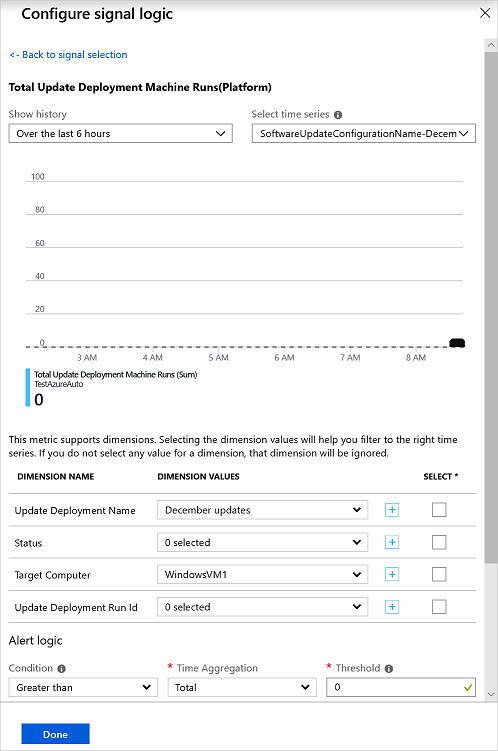
在“警报逻辑”中的“时间聚合”和“阈值”字段中输入值,然后选择“完成” 。
在下一页上,输入警报的名称和描述。
对于成功的运行,请将“严重性”字段设置为“信息(严重性 2)”;对于失败的运行,请将其设置为“信息(严重性 1)” 。
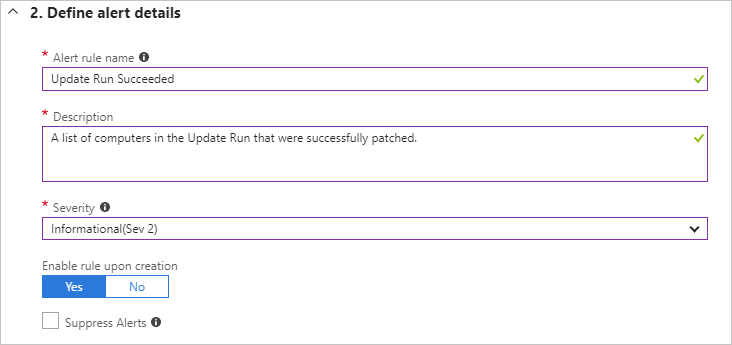
选择“是”以启用预警规则。
配置警报后,可以设置操作组,即用于多个警报的一组操作。 这些操作可能包括电子邮件通知、Runbook、Webhook 等。 若要了解有关操作组的详细信息,请参阅创建和管理操作组。
选择警报,然后在“操作”下选择“添加操作组”。 此时将显示“选择要附加到此警报规则的操作组”窗格。
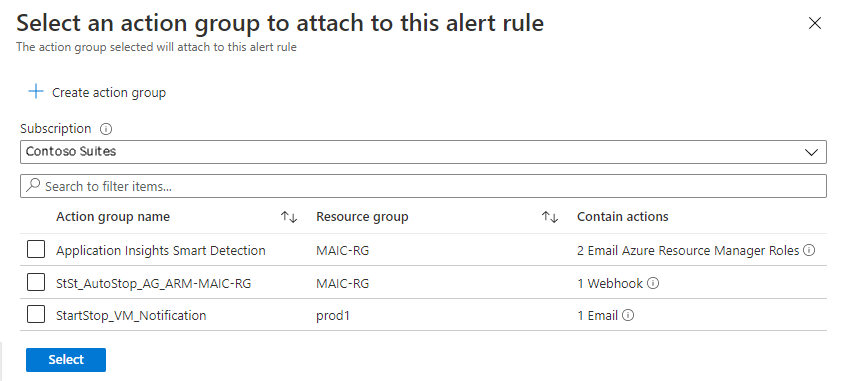
选中要附加的操作组的复选框,然后按“选择”。
详细了解 Azure Monitor 中的警报。
了解日志查询,以从 Log Analytics 工作区检索和分析数据。
Azure Monitor 最佳做法 - 成本管理介绍了如何通过更改数据保留期来控制成本,以及如何分析数据使用情况并对其发出警报。